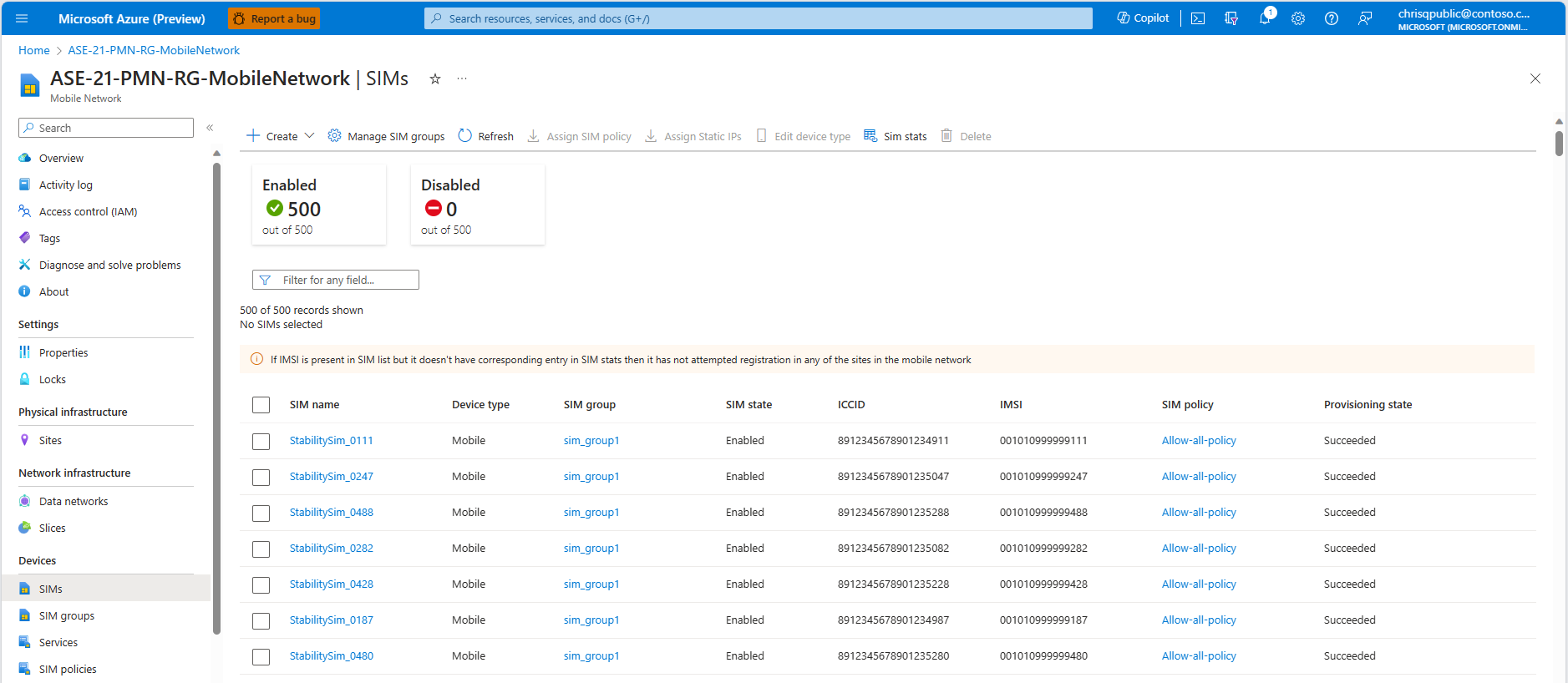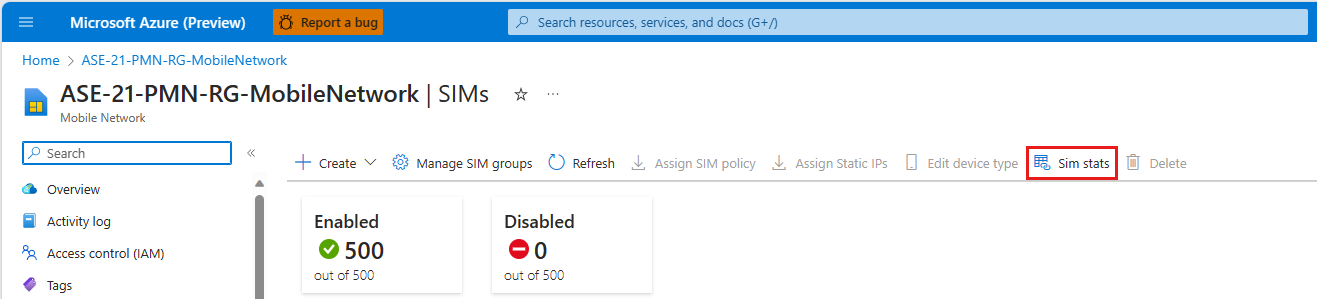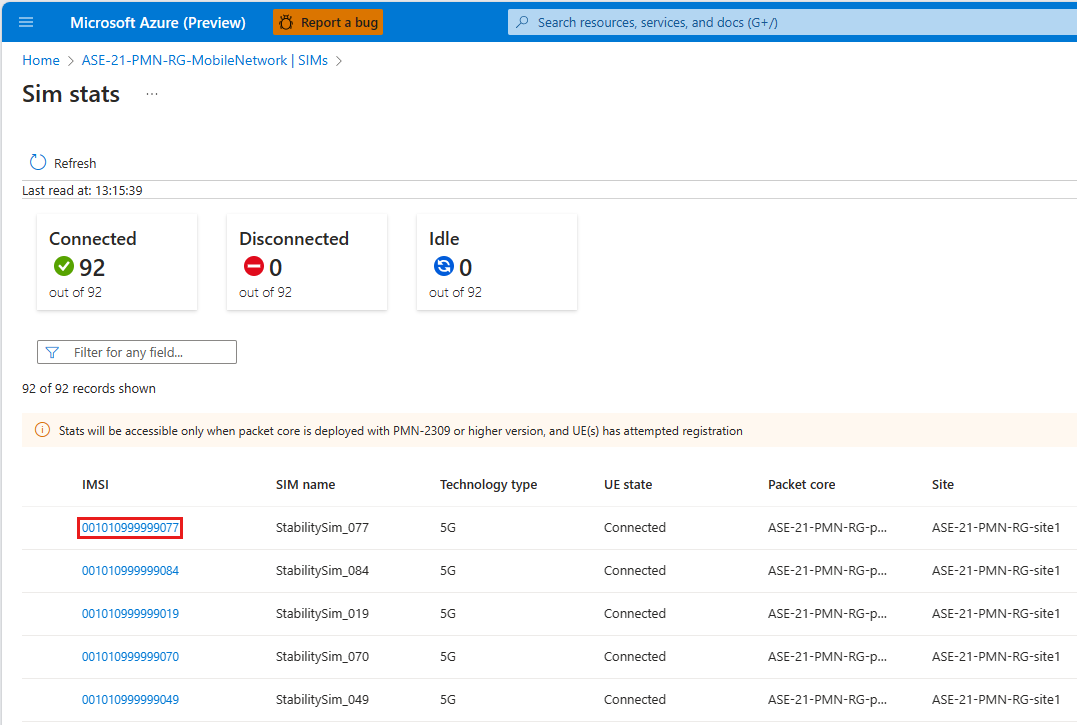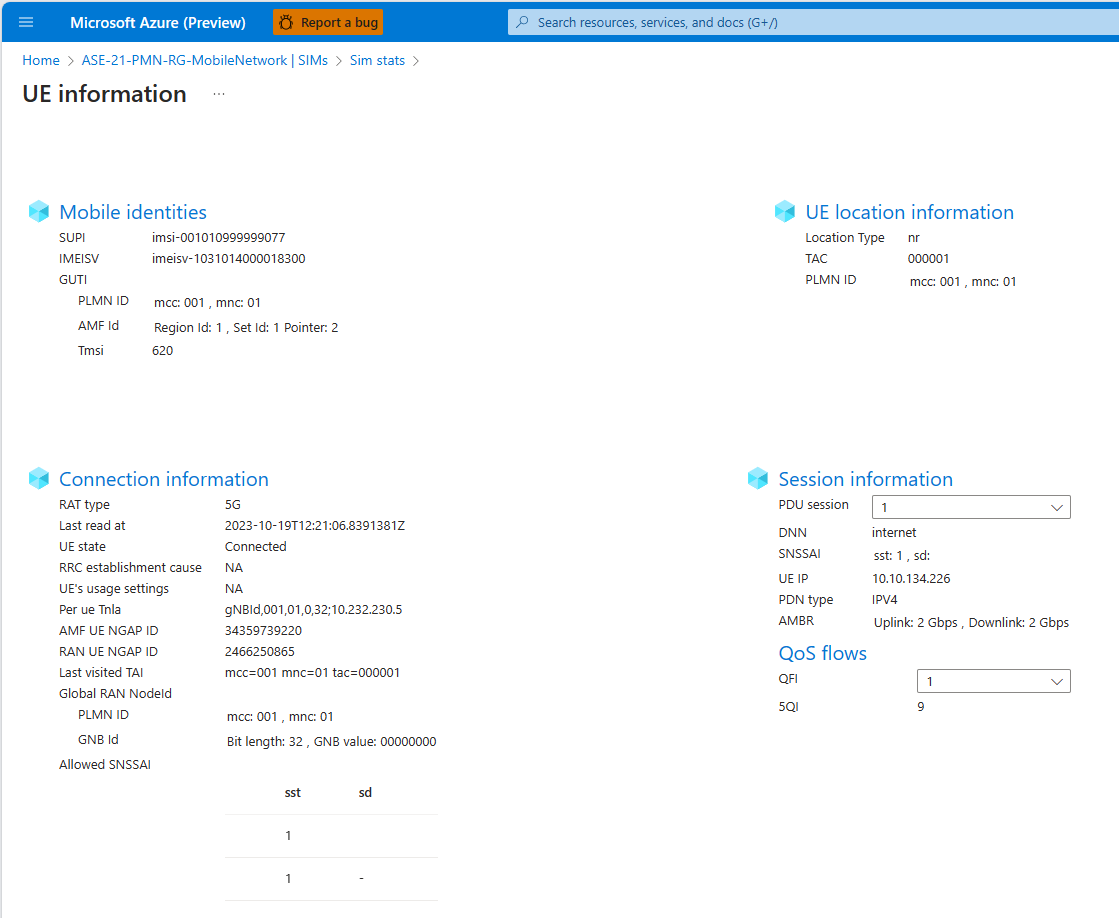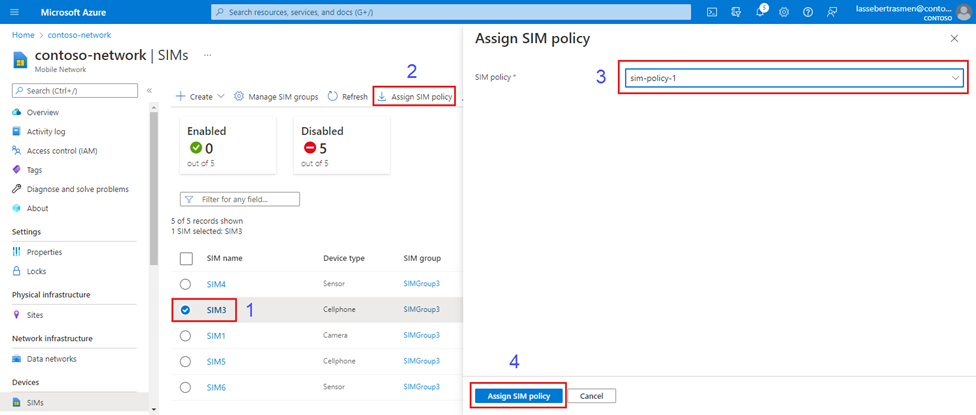Administración de SIM existentes para Azure Private 5G Core: Azure Portal
Los recursos de SIM representan las SIM físicas o las eSIM usadas por el equipo de usuario (UE) al que da servicio la red móvil privada. En esta guía paso a paso aprenderá a administrar los SIM existentes, incluyendo la asignación de direcciones IP estáticas y directivas SIM.
Requisitos previos
- Asegúrese de que puede iniciar sesión en Azure Portal mediante una cuenta con acceso a la suscripción activa que identificó en Finalización de las tareas previas necesarias para implementar una red móvil privada. Esta cuenta debe tener el rol de colaborador integrado en el ámbito de la suscripción.
- Identifique el nombre del recurso de Mobile Network correspondiente a la red móvil privada.
Visualización de las instancias de SIM existentes
Puede ver los SIM configurados en Azure Portal.
Inicie sesión en Azure Portal.
Busque y seleccione el recurso de red móvil que representa la red móvil privada que contiene los SIM.
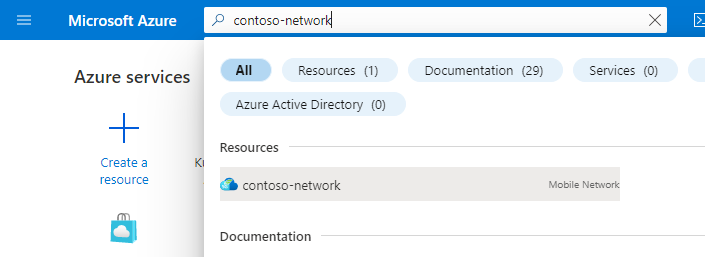
Para ver una lista de todas las SIM existentes en la red móvil privada, seleccione SIM en el menú Recurso.
Para ver una lista de SIM existentes en un grupo de SIM determinado, seleccione Grupos SIM en el menú de recursos y, a continuación, seleccione el grupo de SIM elegido en la lista.
Ver estadísticas de SIM
También puede ver la información de estado de los dispositivos conectados en Azure Portal.
Busque y seleccione el recurso de red móvil que representa la red móvil privada que contiene los SIM.
En el menú de recursos, seleccione SIM.
Seleccione Estadísticas sim en la cinta de opciones.
La página estadísticas de SIM muestra dispositivos conectados, desconectados e inactivos en la red móvil con información de estado básica para cada dispositivo.
Seleccione un número IMSI de la lista para ver información detallada de ese dispositivo, incluidas identidades móviles, información de ubicación, información de conexión e información de sesión. La información que se muestra varía en función del estado del dispositivo y de si está conectada a 4G o 5G.
Asignación de directivas SIM
Las SIM necesitan tener una directiva de SIM asignada para poder usar la red móvil privada. Es posible que quiera asignar una directiva sim a una SIM existente que aún no tenga una o que quiera cambiar la directiva de SIM asignada para una SIM existente. Para obtener información sobre cómo configurar directivas sim, consulte Configuración de una directiva SIM.
Para asignar una directiva SIM a una o varias SIM:
Busque y seleccione el recurso de red móvil que representa la red móvil privada que contiene los SIM.
En el menú de recursos, seleccione SIM.
Se muestra una lista de las SIM aprovisionadas en la red móvil privada. Para cada directiva de SIM que quiera asignar a una o varias SIM, haga lo siguiente:
Active la casilla situada junto al nombre de cada SIM a la que quiere asignar la directiva de SIM.
Seleccione Assign SIM policy (Asignar directiva de SIM).
En Asignar directiva de SIM a la derecha, seleccione la directiva de SIM elegida en el menú desplegable Directiva de SIM.
Seleccione Assign SIM policy (Asignar directiva de SIM).
Azure Portal comenzará a implementar el cambio de configuración. Una vez completada la implementación, seleccione Ir al recurso (si ha asignado una directiva de SIM a una sola SIM) o Ir al grupo de recursos (si ha asignado una directiva de SIM a varias SIM).
- Si asignó una directiva de SIM a una sola SIM, se mostrará ese recurso de SIM. Compruebe el campo Directiva de SIM de la sección Administración para confirmar que la directiva de SIM correcta se ha asignado sin problemas.
- Si asignó una directiva de SIM a varias SIM, se le mostrará el grupo de recursos que contiene la red móvil privada. Seleccione el recurso de Red móvil y, a continuación, seleccione SIM en el menú de recursos. Compruebe la columna de Directiva de SIM en la lista de las SIM para confirmar que se ha asignado la directiva de SIM correcta a las SIM elegidas.
Repita este paso para cualquier otra directiva de SIM que quiera asignar a las SIM.
Asignación de direcciones IP estáticas
La asignación de direcciones IP estáticas garantiza que una UE recibe la misma dirección IP cada vez que se conecta a la red móvil privada. Esto resulta útil cuando se desea que las aplicaciones de Internet de las cosas (IoT) puedan conectarse de forma coherente al mismo dispositivo. Por ejemplo, puede configurar una aplicación de análisis de vídeo con las direcciones IP de las cámaras que proporcionan secuencias de vídeo. Si estas cámaras tienen direcciones IP estáticas, no tendrá que volver a configurar la aplicación de análisis de vídeo con nuevas direcciones IP cada vez que se reinicien las cámaras.
Si ha configurado la asignación de direcciones IP estáticas para las instancias de núcleo de paquetes, podrá asignar una dirección IP estática a cualquiera de las SIM que haya aprovisionado. Si tiene varias redes de datos en la red móvil privada, puede asignar una dirección IP estática diferente para cada red de datos a la misma SIM.
Cada dirección IP debe provenir del grupo que asignó para la asignación de direcciones IP estáticas al crear la red de datos correspondiente, como se describe en Recopilación de valores de red de datos. Para más información, consulte Asignación de grupos de direcciones IP de equipo de usuario (UE).
Si va a asignar una dirección IP estática a una SIM, también necesitará la siguiente información.
- Directiva de SIM que se va a asignar a la SIM. No podrá establecer una dirección IP estática para una SIM sin asignar también una directiva SIM.
- Nombre de la red de datos que usará la SIM.
- El sitio y la red de datos donde la SIM usará esta dirección IP estática.
Para asignar de direcciones IP estáticas a las SIM:
Busque y seleccione el recurso de red móvil que representa la red móvil privada que contiene los SIM.
En el menú de recursos, seleccione SIM.
Se muestra una lista de las SIM aprovisionadas en la red móvil privada. Seleccione cada SIM a la que quiera asignar una dirección IP estática y, a continuación, seleccione Asignar direcciones IP estáticas.
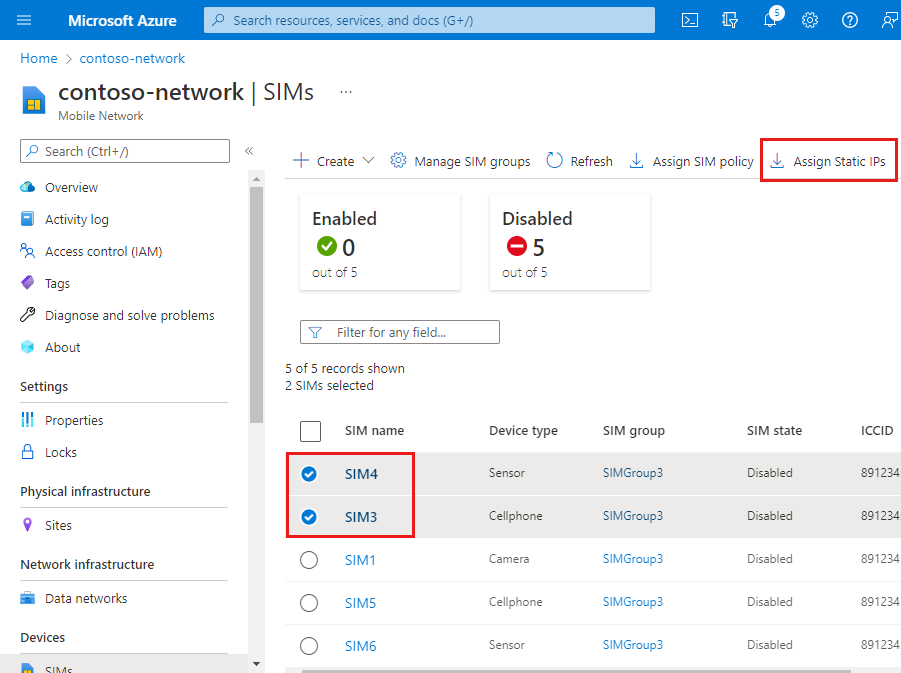
En Asignar configuraciones IP estáticas a la derecha, ejecute los pasos siguientes para cada SIM a su vez. Si la red móvil privada tiene varios sitios y desea asignar una dirección IP estática diferente para cada sitio a la misma SIM, deberá repetir estos pasos en la misma SIM para cada dirección IP.
- Establezca el nombre de SIM elegido.
- Establezca la directiva SIM en la directiva sim que desea asignar a esta SIM.
- Establezca Slice en slice-1.
- Establezca Nombre de red de datos en el nombre de la red de datos que usará esta SIM.
- Establezca Sitio en el sitio en el que la SIM usará esta dirección IP estática.
- Establezca Dirección IP estática en la dirección IP elegida.
- Seleccione Guardar configuración de IP estática. A continuación, la SIM aparecerá en la lista en Número de cambios pendientes.
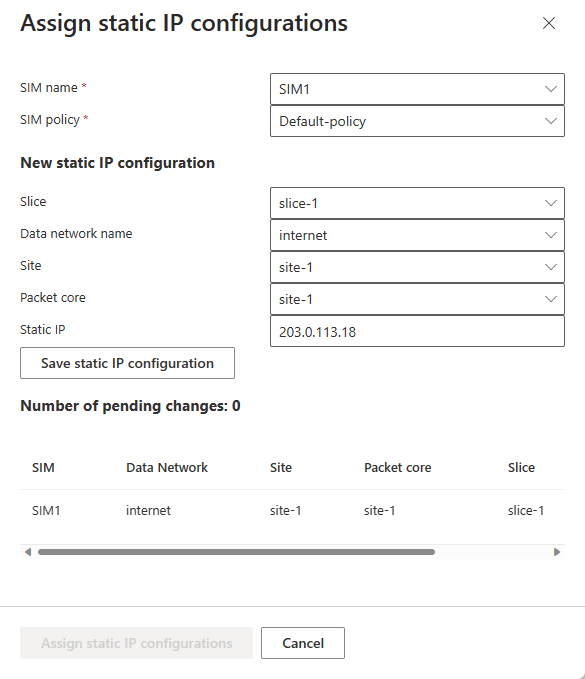
Una vez que haya asignado direcciones IP estáticas a todas las SIM elegidas, seleccione Asignar configuraciones de IP estáticas.
Azure Portal comenzará a implementar el cambio de configuración. Una vez completada la implementación, seleccione Ir al recurso (si ha asignado una dirección IP estática a una sola SIM) o Ir al grupo de recursos (si ha asignado varias direcciones IP estáticas a varias SIM).
- Si asignó una directiva de SIM a una sola SIM, se mostrará ese recurso de SIM. Compruebe el campo Directiva SIM en la sección Administración y la lista de la sección Configuración de IP estática para confirmar que la directiva SIM correcta y la dirección IP estática se han asignado correctamente.
- Si asignó direcciones IP estáticas a varias SIM, se le mostrará el grupo de recursos que contiene la red móvil privada. Seleccione el recurso de Red móvil y, a continuación, seleccione SIM en el menú de recursos. Compruebe la columna de Directiva de SIM en la lista de las SIM para confirmar que se ha asignado la directiva de SIM correcta a las SIM elegidas. Después, puede seleccionar una SIM individual y comprobar la sección Configuración de IP estática para confirmar que la dirección IP estática correcta se ha asignado a esa SIM.
Habilitación de la ocultación de SUPI
Consulte Habilitación de la ocultación de SUPI.
Eliminación de SIM
Al eliminar una SIM, se quitará de la red móvil privada.
- Busque y seleccione el recurso de red móvil que representa la red móvil privada que contiene los SIM.
- En el menú de recursos, seleccione SIM.
- Active la casilla situada junto a cada una de las SIM que desea eliminar.
- Seleccione Eliminar.
- Seleccione Eliminar para confirmar que quiere eliminar la SIM.
Pasos siguientes
Si necesita agregar más SIM, puede aprovisionarlas mediante Azure Portal o con una plantilla de Azure Resource Manager (plantilla de ARM).